La formation Cabergo74
Méthode d’accompagnement de la mise en place de l’ordinateur à l’école avec le ruban Cabergo74 (interface personnalisée pour l’utilisation de l’ordinateur à l’école)
- 12 mars 2021
Méthode d’accompagnement de la mise en place de l’ordinateur à l’école avec le ruban Cabergo74 (interface personnalisée pour l’utilisation de l’ordinateur à l’école)
- 12 mars 2021
Partager sur les réseaux
L’ordinateur est parfois préconisé à l’école pour compenser une dysgraphie. Pour un usage de l’ordinateur à l’école il est indispensable que l’enfant soit moteur, entouré, accompagné, et équipé correctement. Dans ce contexte, l’ergothérapeute préconise et configure l’ordinateur afin qu’il corresponde aux besoins de l’élève en situation scolaire. Il accompagne l’enfant dans la durée, dans la mise en place et le suivi de l’usage son outil.
Afin que l’ordinateur devienne un outil de compensation efficace de la dysgraphie, Anne-Laure Guillermin et Sophie Leveque-Dupin, ergothérapeutes D.E. proposent une formation à l’intégration de l’ordinateur à l’école. Celle-ci propose une démarche structurée de remédiation à destination des ergothérapeutes. Les professionnels pourront acquérir les compétences nécessaires à l’accompagnement d’un élève présentant des troubles des apprentissages et la préconisation de l’ordinateur à l’école comme outil de compensation. Cette méthodologie de travail est soutenue par l’usage d’un ruban personnalisé de Word développé spécifiquement par Cabergo74 ainsi qu’une série de logiciels gratuits permettant d’automatiser la mise en place d’un cartable virtuel.
| Référence | Méthode pédagogique Cabergo74 |
|---|---|
| Fabricant | Anne-Laure Guillermin et Sophie Leveque-Dupin. Ergothérapeutes D.E. Spécialisées en pédiatrie. Formatrices depuis 2006 |
| Distributeurs | CABINET D’ERGOTHERAPIE Cabergo74 / 1A allée des reinettes 74370 METZ TESSY Tel : 04 50 69 83 10 |
| Prix | Formation de deux jours à la méthode de travail (550€ à Annecy et 600€ à Paris) |
La formation à la méthode Cabergo74
La formation propose une méthodologie structurée destinée à l’autonomie de l’ergothérapeute dans une reproductibilité de la mise en place du ruban, ainsi que l’identification des besoins, la rééducation de l’enfant et la mise en place de l’ordinateur à l’école.
La méthode Cabergo74 promet donc aux ergothérapeutes formés la capacité :
- D’identifier les indicateurs nécessitant la mise en place d’un outil informatique dans un contexte scolaire : elle reprend les différentes évaluations de la fonctionnalité de l’écriture dans un contexte scolaire et la nécessité de compenser ; la mise en avant d’un trouble du geste du langage, du geste, de l’attention ;
- De connaitre et mettre en place les pré-requis humains nécessaires à la réussite du projet à savoir, l’adhésion systémique de la mise en place de l’ordinateur.
- La maitrise des modalités de configuration de l’ordinateur : organisation du cartable virtuel et du bureau (gestion efficace de l’enregistrement et du classement des documents).
- La connaissance des logiciels spécifiques pour la compensation des troubles du langage écrit à l’école (dictionnaire, calculatrice, agenda, outils pour la géométrie, prédictions de saisie, synthèse vocale, dictée vocale, ressources gratuites…) ainsi que d’annotation PDF et création d’outils personnalisés pour la scolarité.
- La configuration et l’installation de la personnalisation du traitement de texte avec les barres d’outils dédiées Cabergo74 ;
Les ergothérapeutes apprennent ainsi à mettre en place un bureau d’ordinateur complet, structuré et facilité selon les besoins de l’enfant. Ils sont sensibilisés à l’installation, la configuration, la préconisation et l’usage des applications spécifiques.
Cette formation nécessite un ordinateur équipé de Windows, le traitement de texte Word version 2010 ou ultérieur et / ou Office 365.
Le ruban Cabergo74
Historique :Fortes d’une longue expérience dans l’accompagnement d’enfants présentant des troubles développementaux, Anne-Laure Guillermin et Sophie Leveque-Dupin, ont configuré et personnalisé les onglets de OpenOffice et sur Word afin de rendre l’ordinateur plus intuitif et créer une autonomie de l’enfant dans toutes les situations scolaires ; Elles mesurent rapidement l’importance de former les familles et enseignants à l’usage et la mise en place de l’outil ; Avec l’aide des étudiants de l’IUT d’Annecy, elles créent une interface permettant l’automatisation d’un modèle de barre d’outils pour les jeunes sous Word 2010, c’est ainsi qu’est né le ruban Cabergo74.
Cette interface personnalisée pour une utilisation scolaire permet aux enfants de prendre leurs cours, elle fonctionne sous Word 2010 et ultérieur.
L’installation :L’installation du ruban nécessite que le professionnel soit formé pour sa mise en place et l’installation. En effet, le fichier d’installation se positionne à la racine du système et la succession méticuleuse de plusieurs étapes est indispensable au bon fonctionnement du ruban Word.
L’apparence :Une fois l’installation réalisée, le logiciel Word présente un affichage modifié. De nouveaux onglets personnalisés apparaissent : c’est le ruban Cabergo74. Le modèle installé par défaut est le modèle standard ; il est composé de 10 onglets que nous détaillerons ici. Pour éviter de surcharger le ruban, l’ergothérapeute masquera les onglets inutilisés.
Ainsi l’enfant ne verra que les onglets qui concernent les matières qu’il étudie. L’enfant conserve ses ressources de concentration et limite les actions en doubles tâches. L’objectif à long terme est que l’enfant soit autonome dans la gestion, la modification et l’automatisation de son environnement.
Chaque onglet est documenté et illustré par des vidéos tutorielles les et exemples d’usage sur le site de Cabergo74 : http://cabergo74.fr/le-ruban-cabergo74/
- Onglet Texte : Il s’agit de l’onglet principal, il automatise l’insertion des en-têtes au nom de l’enfant, la mise en forme et la mise en page du document avec les styles pré-établis avec l’ergothérapeute.

Onglet texte
- Onglet Dessin : permet de réaliser des schémas et des cartes heuristiques, ainsi qu’annoter et colorier des cartes.
- Onglet Mathématiques : permet de rédiger les écritures mathématiques (fractions, racines,…), de poser les opérations en colonnes, d’insérer des repères orthonormés, des lignes graduées, et des feuilles de papier millimétrées.
- Onglet Géométrie : permet l’insertion de formes géométriques simples, et la réalisation de schéma à main lever. Cette barre d’outil fonctionne en complément des outils proposés par le logiciel Géogébra
- Onglet Histoire géographie : créer des frises chronologiques, ou des histogrammes.
- Onglet Physique-Chimie : réalisation de schémas scientifiques.
- Onglet Musique : Permet d’écrire des notes de musique. Cet onglet nécessite l’installation d’une police d’écriture spécifique; (installée par le professionnel formé avec le ruban).
- Onglet Anglais : cet onglet permet d’écrire l’anglais en phonétique.
- Onglet Tables : affiche les tables de multiplication et d’addition à l’écran.
- Onglet français : permet d’accéder au retour vocal, à l’insertion de tableaux de conjugaisons et au correcteur orthographique.
Conclusion
Les ergothérapeutes formés à cette méthode sont référencés et proposent ainsi un maillage national. Le réseau est disponible sur le site : http://cabergo74.fr.
Par ailleurs, notez que le site de Cabergo74 est riche d’informations et de ressources en téléchargement pour faciliter l’accompagnement d’enfants utilisant un ordinateur à l’école.
Fiches techniques sur le même thème : le cartable fantastique ou Studys.
Cette œuvre est mise à disposition selon les termes de la Licence Creative Commons Attribution – Pas d’Utilisation Commerciale – Pas de Modification 4.0 International

Informations complémentaires
| Auteur | Guillemette Hessel-Balleyguier |
|---|
SMR Marc Sautelet
10, rue du Petit Boulevard
59650 VILLENEUVE D’ASCQ – FRANCE
03 28 80 07 64

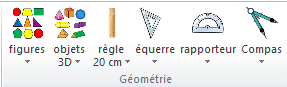
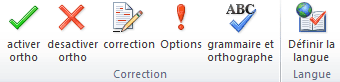
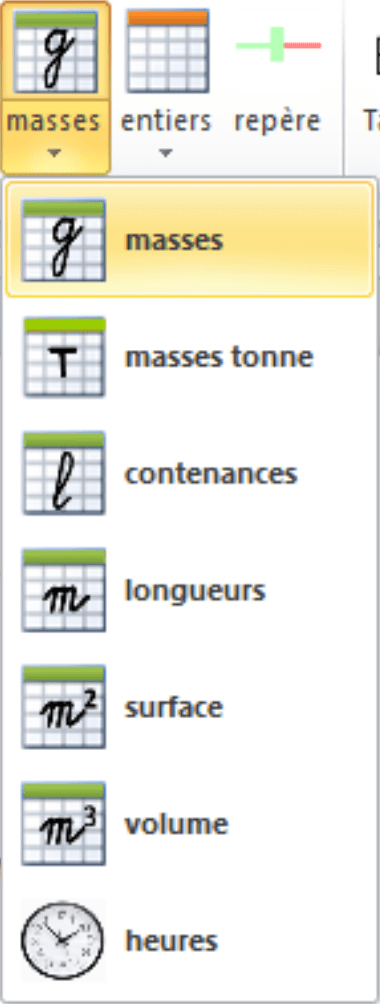
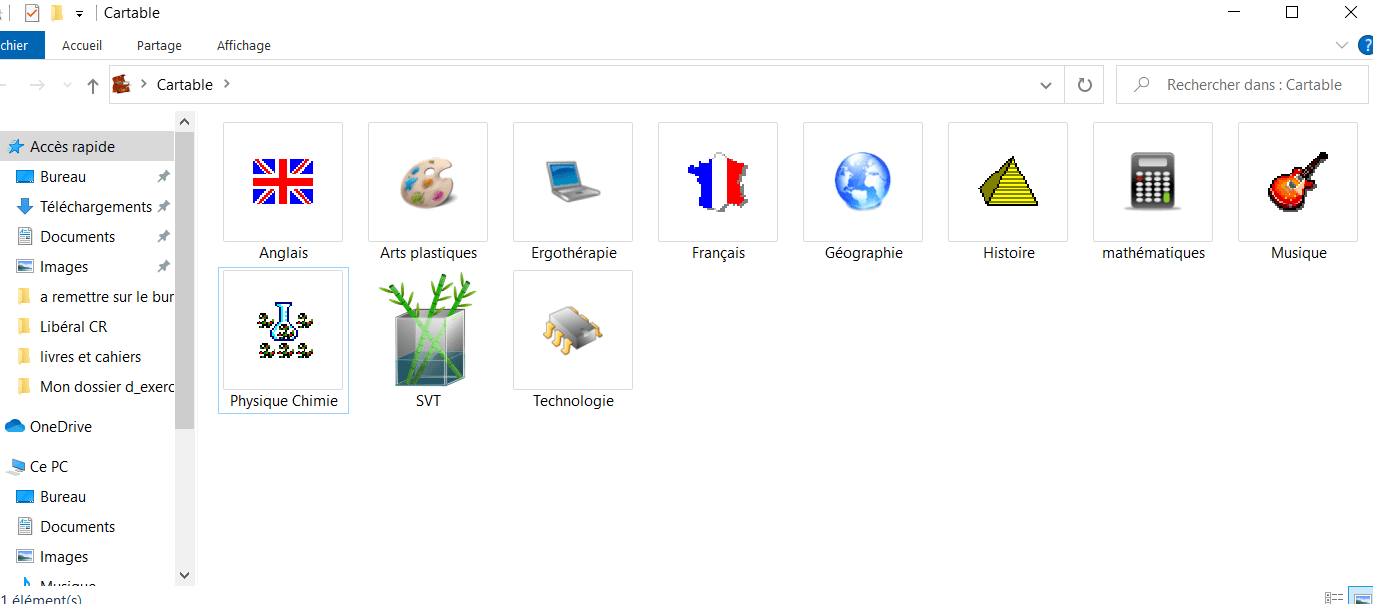
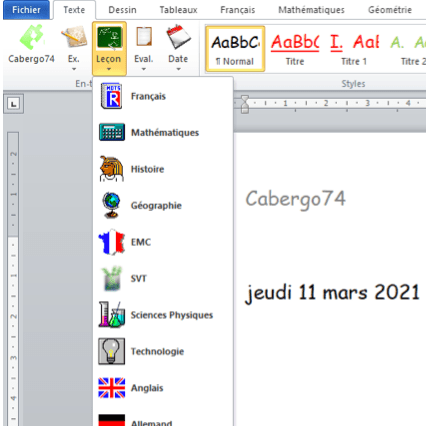
Avis
Il n’y a pas encore d’avis.